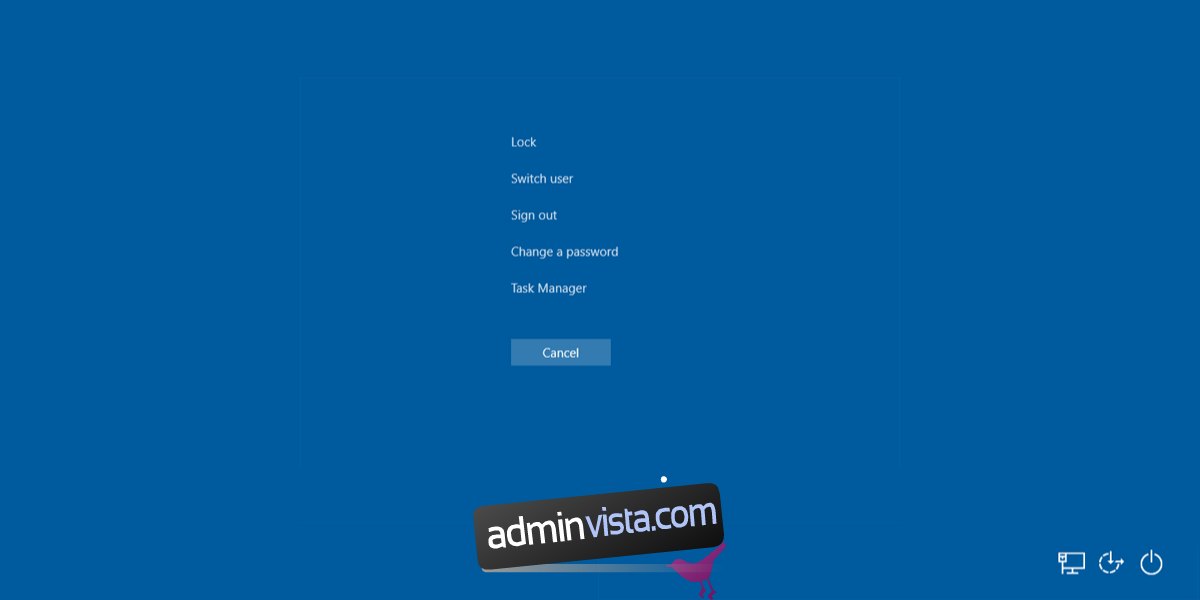Skärmen Ctrl+Alt+Delete har varit en del av Windows i flera år. Det är det bästa verktyget när Windows fryser. Om du inte kan klicka på något på skärmen, eller om ditt system har saktat ner till en punkt där du inte kan avsluta de appar som saktar ner, är CTRL+ALT+DELETE-skärmen (eller GINA-skärmen) vad du bör vända sig till.
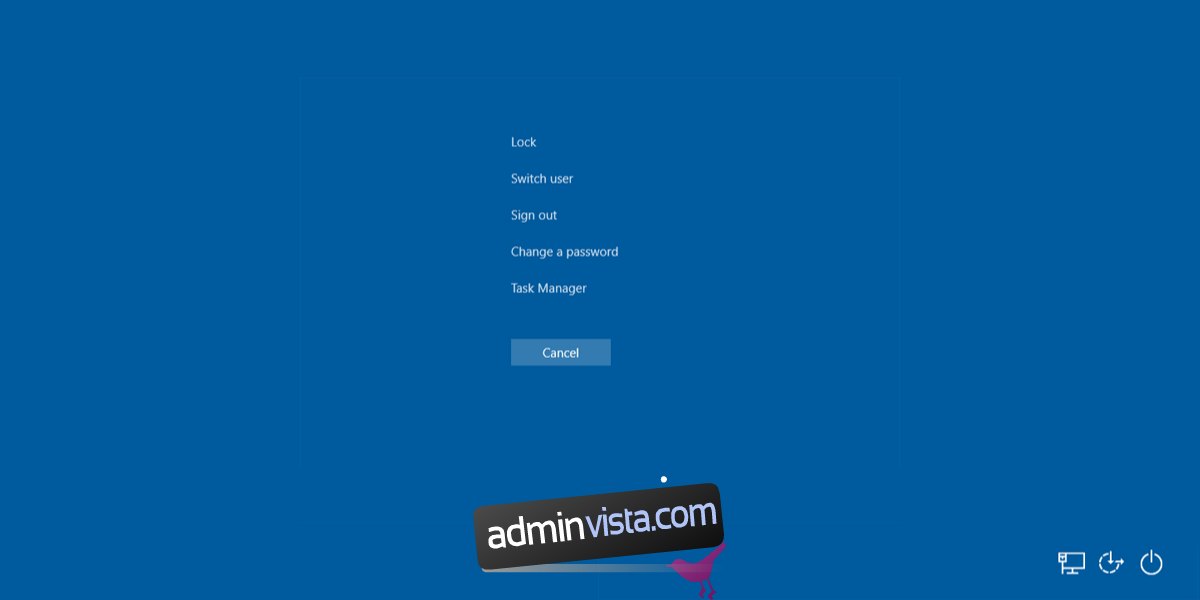
Skärmen CTRL+ALT+DELETE har flyttats vidare till Windows 10 så när som helst ditt system har fastnat kan du trycka på den här tangentkombinationen och ta fram en meny som låter dig öppna aktivitetshanteraren, bland annat.
Innehållsförteckning
Har du fastnat på skärmen CTRL+ALT+DELETE?
Skärmen CTRL+ALT+DELETE är tänkt att hjälpa användare att utföra viktiga uppgifter snabbt, men den här skärmen kan fastna ibland. Detta är sällsynt; även om ditt system har genomsökts till stopp bör du fortfarande kunna komma åt skärmen CTRL+ALT+DELETE. Om skärmen CTRL+ALT+DELETE inte svarar, dvs du inte kan klicka på någonting på den, prova korrigeringarna nedan.
1. Starta om systemet
En omstart kan vara lösningen på det här problemet om det är en engångssak. För att starta om systemet;
Tryck och håll ned strömknappen på din bärbara eller stationära dator tills den stängs av.
Ta bort nätadaptern/strömkabeln och anslut den igen efter en minut.
Starta upp ditt system.
När du är på skrivbordet trycker du på tangenterna CTRL+ALT+DELETE och kontrollerar om skärmen är lyhörd.
2. Kör startreparation
Om skärmen CTRL+ALT+DELETE låser sig varje gång du öppnar den, kan det vara problem med systemets filer. Kör en startreparation.
Tvinga avstängning av systemet (tryck och håll ned strömknappen).
Starta den igen och tvinga avstängning när du ser Windows-logotypen.
Upprepa detta 3-5 gånger så kommer du att se menyn Felsökning.
Gå till Avancerade alternativ> Startreparation.
Låt reparationen avslutas och återgå till skrivbordet.
CTRL+ALT+DELETE kommer nu att svara.
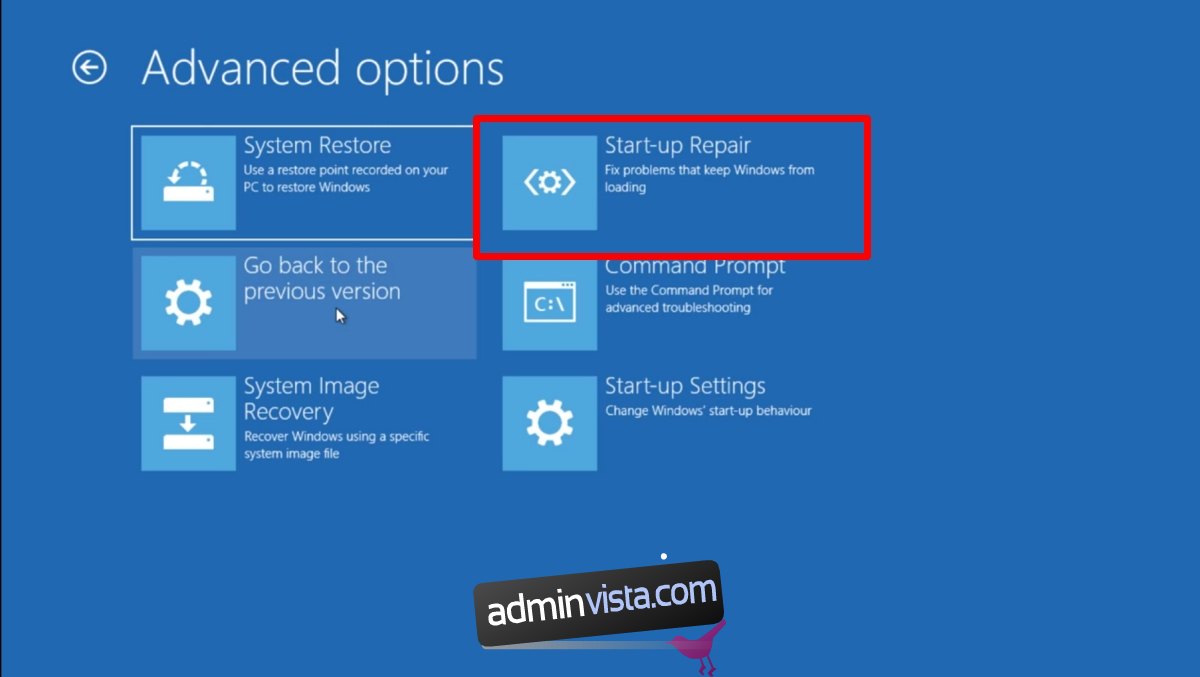
3. Stäng av Fastboot
En av anledningarna till att CTRL+ALT+DELETE kan sluta svara är Fastboot. Funktionens namn antyder att det kommer att hjälpa ditt system att starta upp snabbare men det har varit känt att orsaka problem som ett Windows 10-system som inte kan vakna från viloläge eller ett system som visar en svart skärm när det vaknar från viloläge. Att inaktivera det är en bra idé.
Öppna File Explorer.
Klistra in detta i platsfältet Kontrollpanelen Maskinvara och SoundPower-alternativ och tryck på enter.
Klicka på Välj vad strömknapparna gör i kolumnen till vänster.
Klicka på Ändra de inställningar som för närvarande inte är tillgängliga.
Avmarkera alternativet ”Slå på snabb start (rekommenderas)”.
Klicka på Spara ändringar.
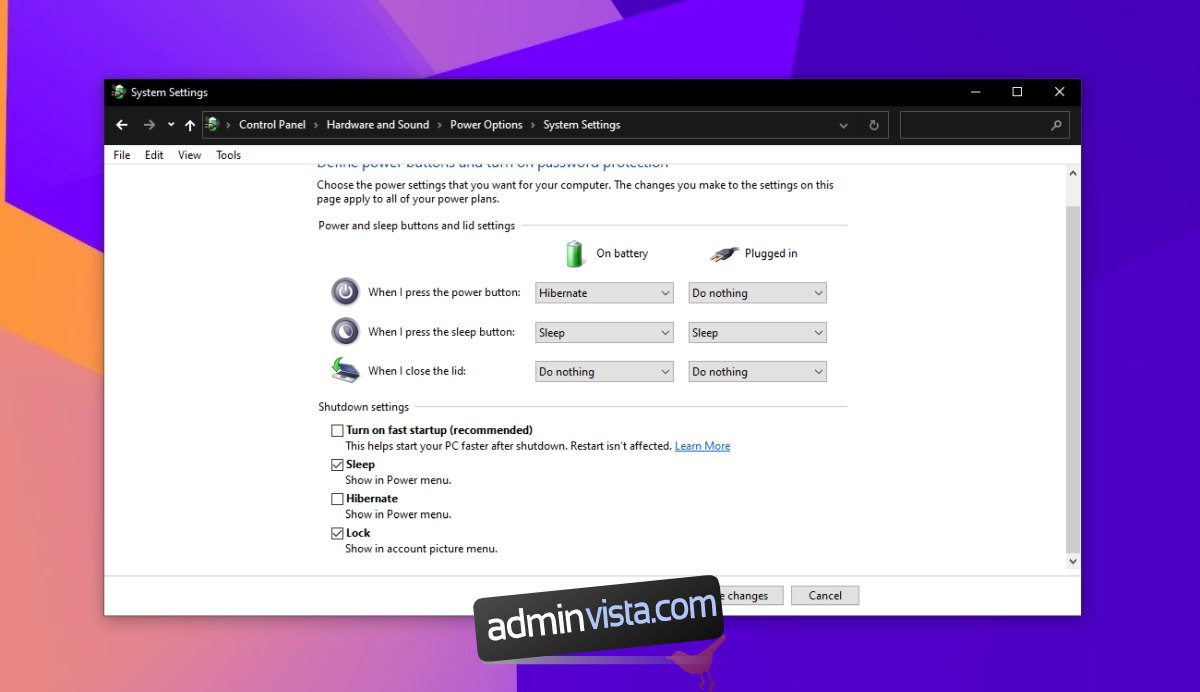
4. Återställ grafikdrivrutinerna
Problem med grafikdrivrutiner visar sig på oväntade sätt och en frusen skärm är en av dem. Rulla tillbaka grafikdrivrutinen om CTRL+ALT+DELETE fortsätter att låsa sig.
Öppna Enhetshanteraren.
Expandera skärmadaptrar.
Dubbelklicka på det inbyggda grafikkortet.
Gå till fliken Driver.
Klicka på knappen Återställ drivrutin.
När föraren har rullats tillbaka, starta om systemet.
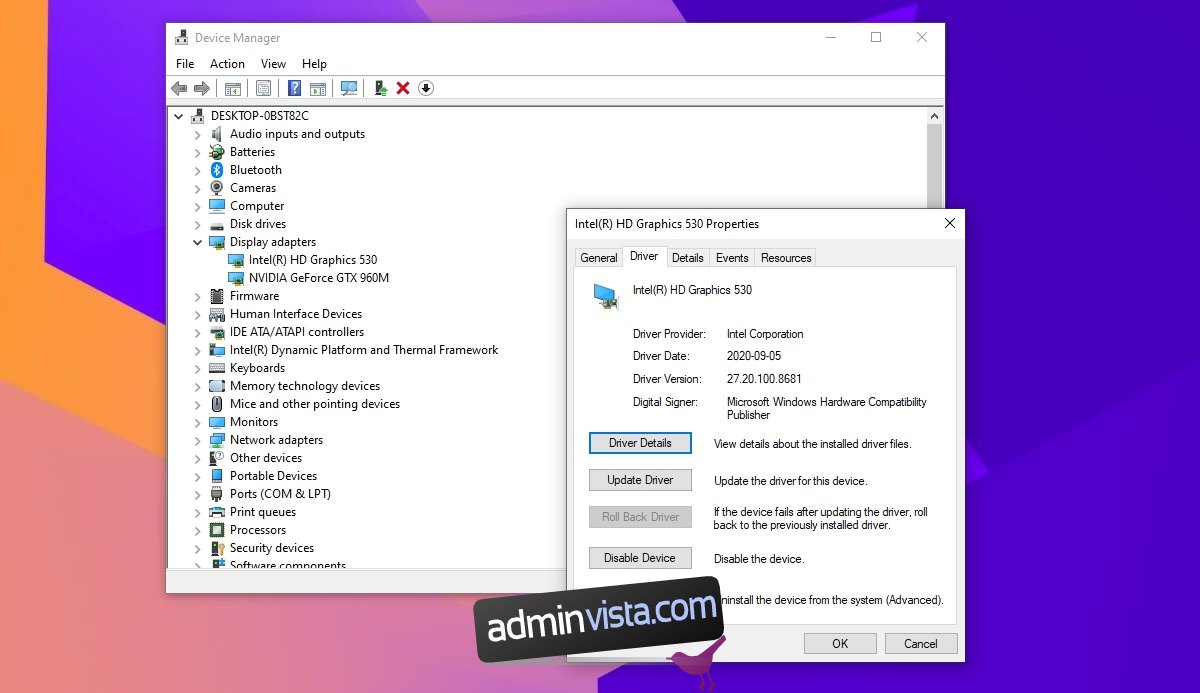
Slutsats
Skärmen CTRL+ALT+DELETE är ett snabbt sätt att komma till aktivitetshanteraren och låsa systemet eller ändra lösenordet till ditt system. Det fryser inte ofta eller stöter på mycket problem men det är inget som startreparationer inte kan fixa.